2-3-6. アセットを管理する
最終更新日:
アセットリストには、プロジェクトにアップロードされたファイルの全体像が表示されます。
アセットコレクションが大きくなって整理しづらくなってきた場合は、コンテンツタイプによるアセット管理を始めるとよいでしょう。
目次
- アセットの検索
- アセットの詳細を見る
- アセットのURLの取得
- アセットの削除
- アセットのリストア
コンテンツ提供者がリッチテキスト要素に画像を追加したり、アセット要素にアセットを追加したりするたびに、この新しいファイルはプロジェクトのアセットリストに保存されます。
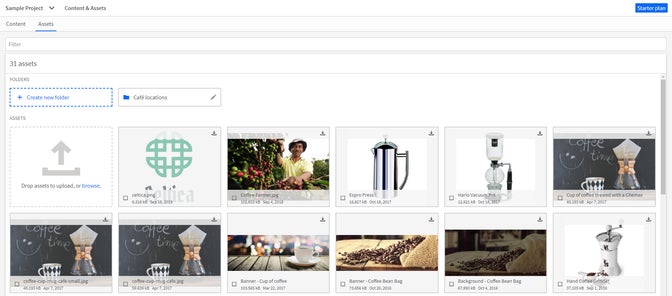
アセットリストでは、以下のことができます。
- ドラッグ&ドロップまたはマシン上のファイルを選択して新しいアセットをアップロードする
- アセットの検索
- アセットの詳細表示
- アセットのタイトルと説明の変更
- アセットのダウンロード
- アセットの削除
アセットの検索
フィルターフィールドに検索条件を入力して、必要なアセットを検索できます。検索では、アセットのタイトル、アセットのファイル名(拡張子を含む)、アセットの説明が対象となります。
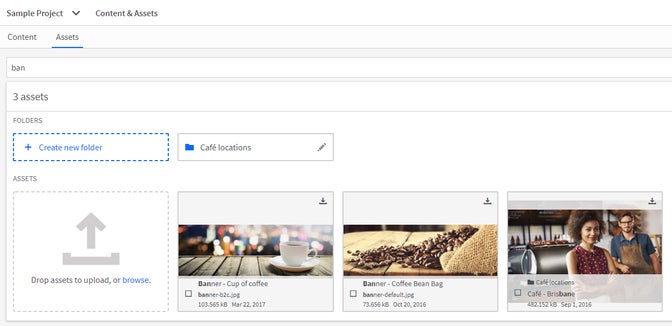
アセットの詳細を見る
アセットをクリックすると、その詳細が表示されます。アセットの詳細では、画像のaltテキストとして使用されるアセットの説明を書くことができます。アセットの説明は、1つの言語バージョンだけでなく、すべての言語バージョンを一度に編集することもできます。
コンテンツと同様に、アセットのタイトルを入力することで、アセットを整理することができます。また、右側のパネルでは、アセットのメタデータを表示できます。
メタデータには以下が含まれます。
- ファイル名と拡張子
- ファイルサイズ
- 画像の幅
- 画像の高さ
- アップロードの日付
- アセットが使用されているコンテンツアイテム(およびその言語バリエーション)のリスト
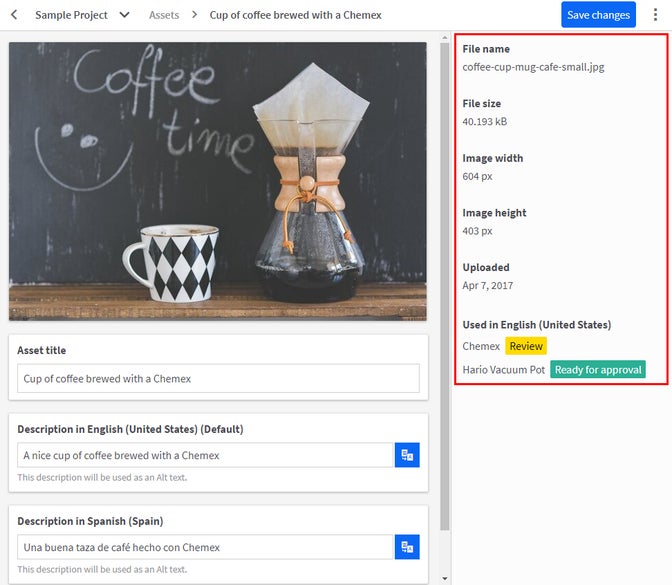
アセットのURLの取得
アセットを同僚と共有したり、メールでリンクさせたりするときには、アプリでアセットのURLを取得できます。
- Content & AssetsでAssetsタブをクリックします。
- アセットをクリックして開きます。
- More actionsをクリックします。
- Copy asset URLをクリックします。
- Copy to clipboardをクリックします。
アセットの詳細からコピーしたURLは、アセットの更新時に変更される場合があります。アセットをアプリで使用する場合は、アセットをコンテンツアイテムに挿入してから、アセットを含むアイテムを取得することをお勧めします。そうすれば、アセットを更新しても、常に正しいアセットを取得することができます。
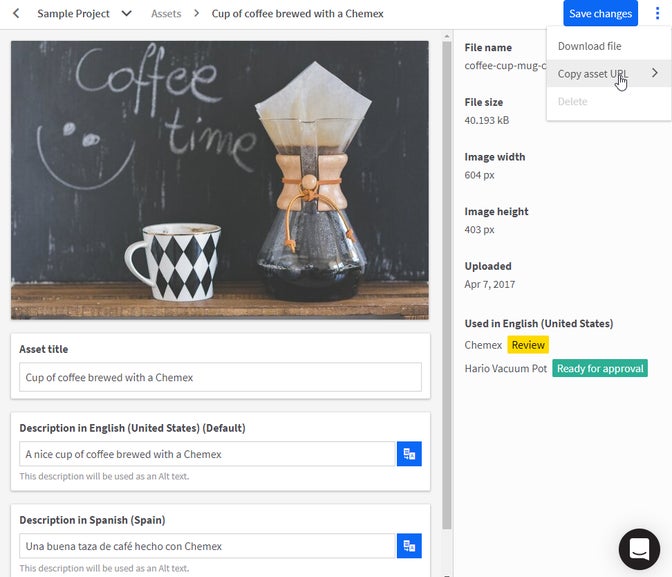
アセットの削除
アセットを削除できるのは、そのアセットがどのコンテンツアイテム内でも使用されていない場合です。これは、アセットがコンテンツアイテムで使用されているため、コンテンツアイテムの編集時にアセットを直接削除できないことを意味します。
アセットを削除するには
- アプリのメニューからContent & Assetsを選択します。
- Assetsタブをクリックします。
- アセットをクリックして開きます。
- More actionsをクリックします。
- Deleteをクリックします。
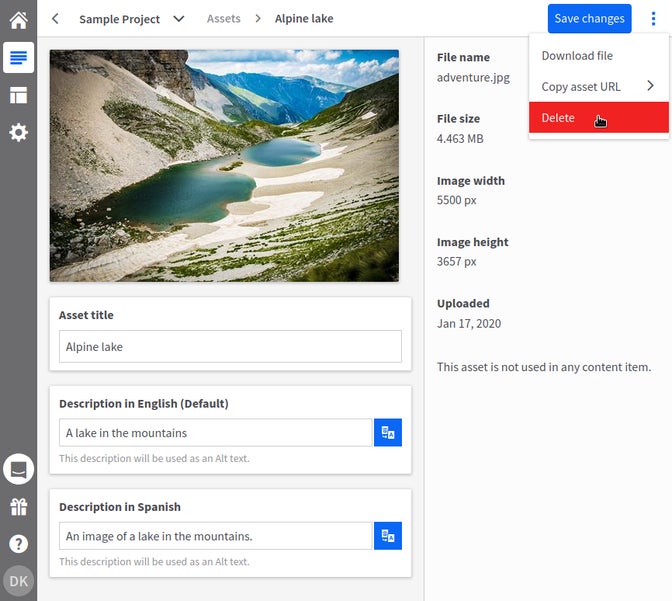
複数のアセットを削除しても安心
アセットリストから複数のアセットを一度に削除した場合、使用されていないアセットのみが削除されます。プロヒント:シフトクリックで複数のアセットを素早く選択できます。
アセットのリストア
アセットリストから削除されたアセットを使用している古いバージョンのコンテンツアイテムを復元すると、使用中のアセットも復元されます。復元されたアセットはアセットリストに表示されます。
次のステップ
- アセットをモデル化することで、アセットや画像のメタデータの管理が容易になります。
- コンテンツアイテムの詳細と、その中でのアセットの使用方法を知る。
- Web用に画像を最適化することで、帯域幅を節約し、各デバイスに適切なサイズの画像を配信することができます。
原文:https://docs.kontent.ai/tutorials/write-and-collaborate/create-content/manage-assets
